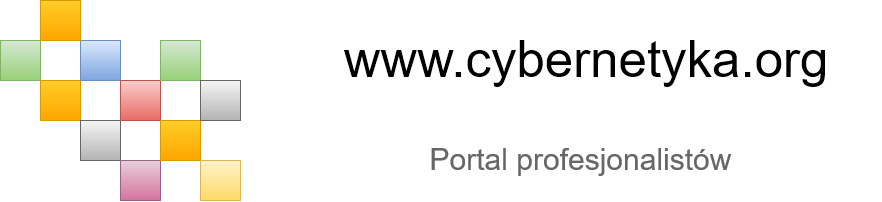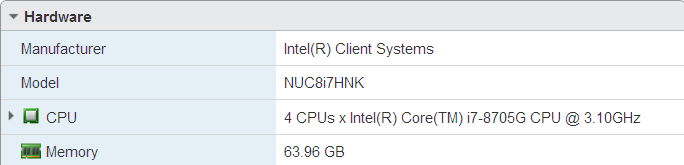
NUC8i7HNK (Hades Canyon) wyposażony został w kartę graficzną Radeon RX Vega M. Opiszę, w jaki sposób podpiąć kartę pod maszynę wirtualną z Windowsem 10 Pro build 1903 wykorzystując hipernadzorcę VMWare ESXI w wersji 6.7.
Pierwszym krokiem jest zmiana ustawienia w biosie. W zakładce Performance wybieramy kartę Graphics i ustawiamy Intel iGD na Auto.
Drugim krokiem jest włączenie przekierowania dla urządzeń PCI – PASSTROUGH. Klikamy w zakładce HOST na Manage i przechodzimy do karty hadware. W zakładce wybieramy PCI Devices.
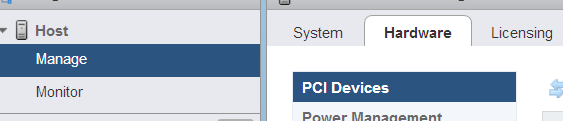
Wybieramy Radoen Vega oraz Auro Device i klikamy przycisk Passtrough.

Restartujemy hipernadzorcę, aby zastosować ustawienia.
W trzecim kroku tworzymy wirtualną maszynę z systemem Windows 10 pro ze standardowymi ustawieniami. Należy zmienić typ karty sieciowej E1000e, boot configuration na BIOS oraz zarezerwować pamięć pełną RAM dla wirtualnej maszyny. Dodajemy urządzenia PCI: Radeon Vega oraz Audio Device.
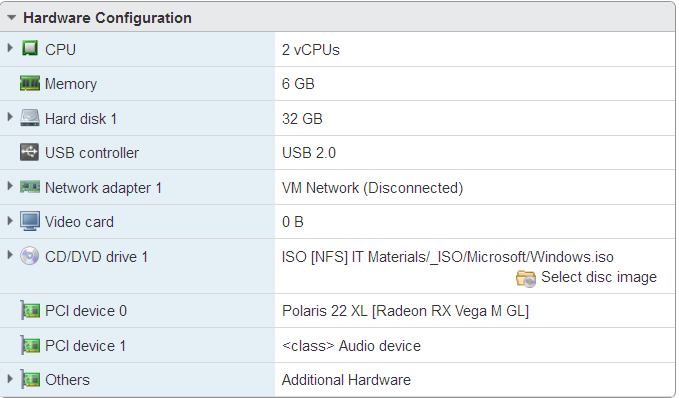
W zakłądce VM Options -> Advanced klikamy przycisk Edit. W oknie dodajemy wpis hypervisor.cpuid.v0 z wartością False.

Maszyna gotowa. Instalujemy system oraz VMware Tools. Do kart graficznej instalujemy sterowniki ze strony Intela:
http:// https://downloadcenter.intel.com/download/28194/Radeon-RX-Vega-M-Graphics-Driver-for-Windows-10-64-bit-for-the-Intel-NUC-Kit-NUC8i7HNK-NUC8i7HVK?product=126143